Ändra bakgrunden på ett foto i Photoshop: Hur gör man det?
Nuförtiden vill vi alla göra våra fotografier iögonfallande. Det är därför de flesta av oss använder olika fotoredigerare och använder olika filter eller ändrar dess bakgrund. Med hjälp av dessa redigeringstekniker kommer det att hjälpa oss att göra våra bilder mer tilltalande när vi lägger upp dem på våra sociala mediekonton. Och för dagens inlägg kommer vi att fokusera på att ändra bakgrunden på ett foto, och verktyget som vi kommer att använda är Photoshop. Utan en massa jakter. Lära sig hur byt ut bakgrunden i Photoshop på den angivna informationen nedan.
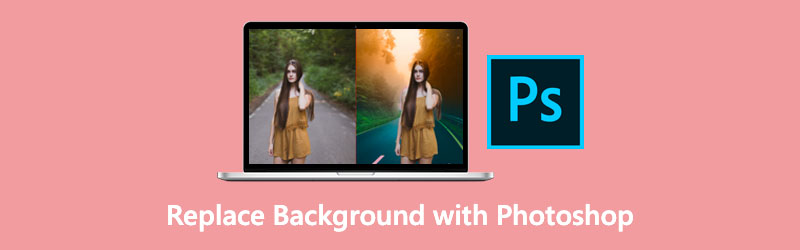
- Del 1. Hur man ändrar bakgrunden på en bild i Photoshop
- Del 2. Enklare sätt att ändra bakgrund på foto än Photoshop
- Del 3. Vanliga frågor om att byta ut bakgrunden i Photoshop
Del 1. Hur man ändrar bakgrunden på en bild i Photoshop
Adobe Photoshop-programpaket är ett program för fotoredigering och pixlad produktdesign. Det gör det möjligt för vem som helst att producera, ändra och redigera en mängd olika fotografier och digitala bilder. Med denna programvara kan du också redigera bilder med många lager och dela foton i olika filtyper. Photoshop är ett bildredigeringsverktyg utvecklat av Adobe Systems som du kan använda på både Mac- och Windows-datorer.
Dessutom, på grund av dess omfattande redigeringsmöjligheter, kan du använda den för att ersätta bakgrunden på ditt foto för att göra det mer visuellt tilltalande. Om du vill lära dig att använda Photoshop för att förbättra dina bilder, se anvisningarna längst ner på denna sida.
Steg 1: Till att börja med måste du använda Urvalsverktyg. För att ta bort bakgrunden från ett fotografi måste du först öppna bilden och sedan välja en region med hjälp av ett unikt verktyg.
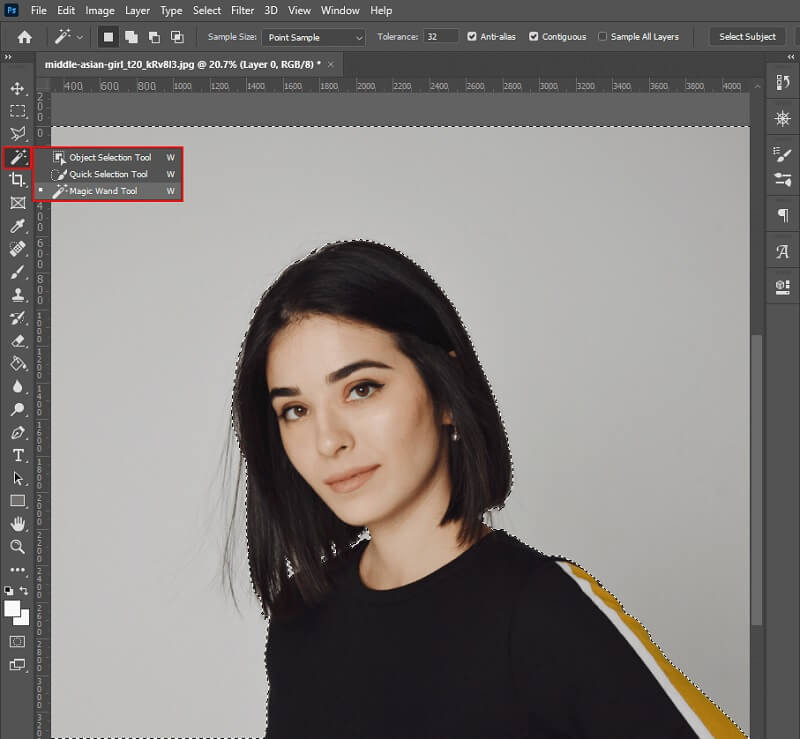
Steg 2: I nästa steg kan du ta bort bakgrunden från menyn genom att välja den och klicka på Lager mask. Efter det måste du välja en Fyllnadsfärg och välj sedan lämplig fyllningsfärg utan att stänga fönstret.
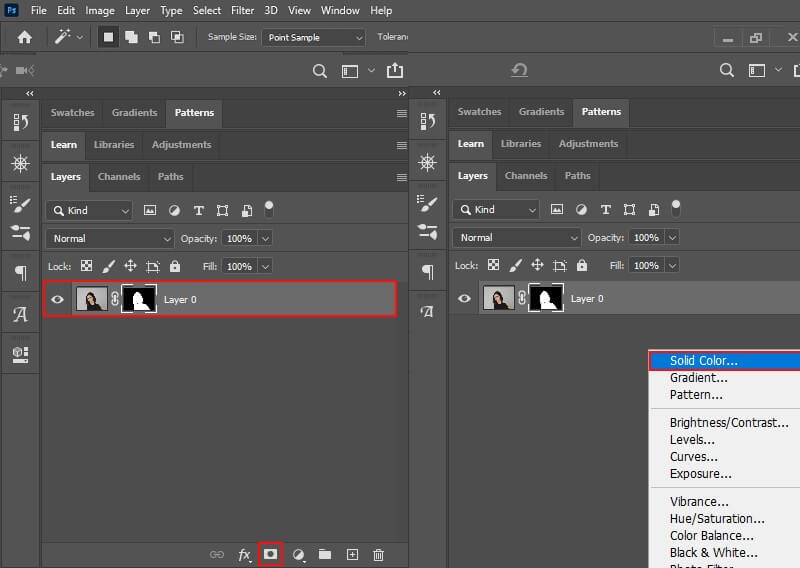
Steg 3: Sist men inte minst, infoga färgfyllningen under bilden. Om du är nöjd med resultatet kan du spara bilden på din dator.
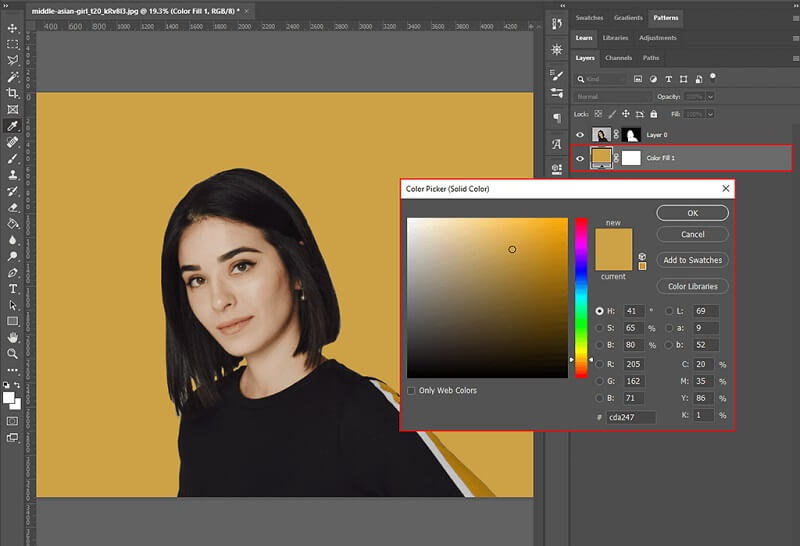
Visste du att det finns en annan metod för dig att ersätta bakgrunden på din bild i Photoshop? Upptäck det i följande steg nedan.
Steg 1: Öppna Photoshop och välj den bild du vill arbeta med. Du måste först gå till Skikten panel för att generera en solid färg. Välj sedan Solid Color från Nytt fyllningslager rullgardinsmenyn som fyllningsfärg.
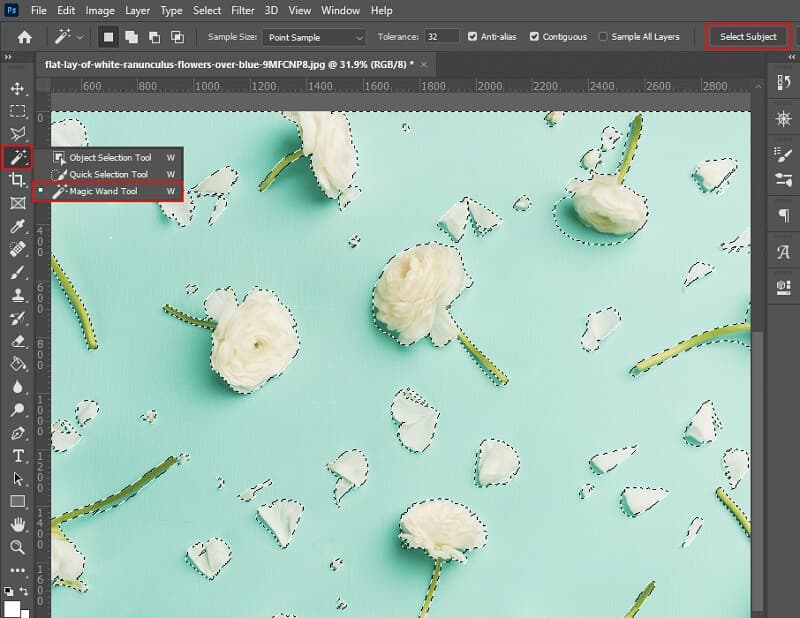
Steg 2: När du har lagt till den valda färgen sparar du resultatet genom att trycka OK. När det har ställts in fyllningsblandningstypen till Multiplicera efter att ändringarna har tillämpats.
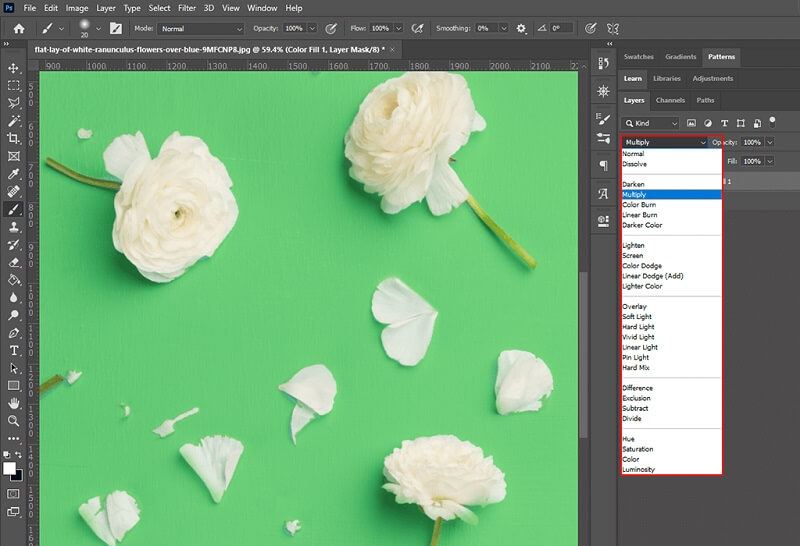
Steg 3: Slutligen kan du använda borstverktyget för att rensa upp eventuella ackumulerade röror. När du är klar sparar du projektet som en säkerhetskopia.
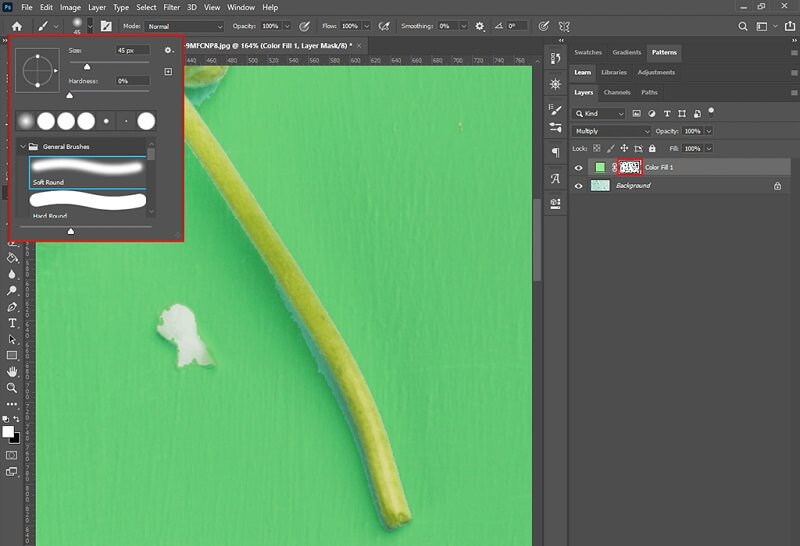
Del 2. Enklare sätt att ändra bakgrund på foto än Photoshop
Anta att du är helt nybörjare och har svårt att förstå redigeringsverktygen i Photoshop. I så fall finns det fortfarande flera fotoredigerare tillgängliga som hjälper dig att ersätta bakgrunden på ditt fotografi. Vidmore Background Remover Online är en av metoderna du kan lita på, och det är en av de mest effektiva.
I huvudsak är det en webbaserad bakgrundsersättning som du kan använda från Mac- och Windows-baserade datorer. Så fort du laddar upp dina bilder eliminerar denna applikation omedelbart bakgrunden, vilket gör den till ett enastående val för borttagning av bakgrund. Det är möjligt på grund av den kraftfulla artificiella intelligens som har programmerats in i den! Dessutom har du möjlighet att ersätta bakgrunden på ditt fotografi med en av dina egna om du så vill. Du kan beskära, vända och rotera din bild för att ge den ett mer professionellt utseende! Vidmore Background Remover Online är kompatibel med nästan alla bildformat, inklusive JPG och PNG.
Om du tror att detta onlineverktyg skulle vara till hjälp för dig som nybörjare, kan du välja att läsa instruktionerna nedan.
Steg 1: Leta efter Vidmore Background Remover Online i din webbläsare. Klicka på Ladda upp porträtt ikonen i mitten av skärmen och välj den bild du vill använda som bakgrund.
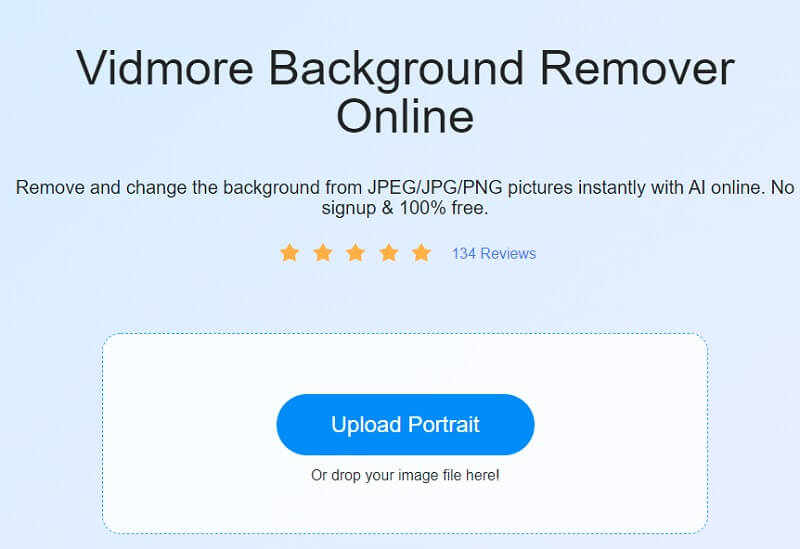
Steg 2: En solid artificiell intelligensmotor kommer snabbt att utvärdera ditt foto utan bakgrund. Det kommer att visa resultaten i realtid. Efter det kommer du att kunna börja arbeta med din bild. Välj Redigera alternativ från rullgardinsmenyn i den övre högra kanten av skärmen.
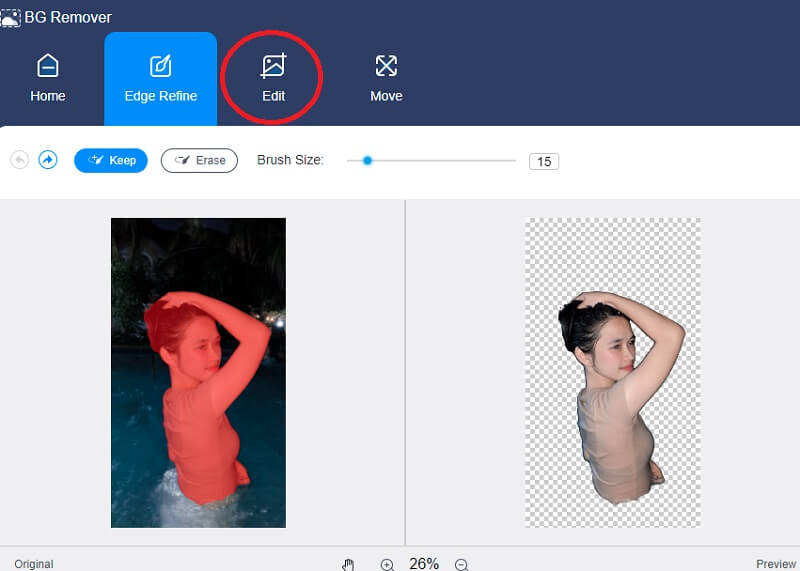
Steg 3: Så fort du trycker på Redigera visas ett nytt fönster med fler redigeringsverktyg som t.ex Färg, bild och beskärning verktyg. Att välja en färg för den övre delen av ditt fotografi kommer att fungera som grunden för att konstruera en bakgrund för ditt fotografi. Dessutom väljer du att ta med en bakgrund med bilden i porträttet du skapar. Allt som krävs är att du klickar på Bild flik.
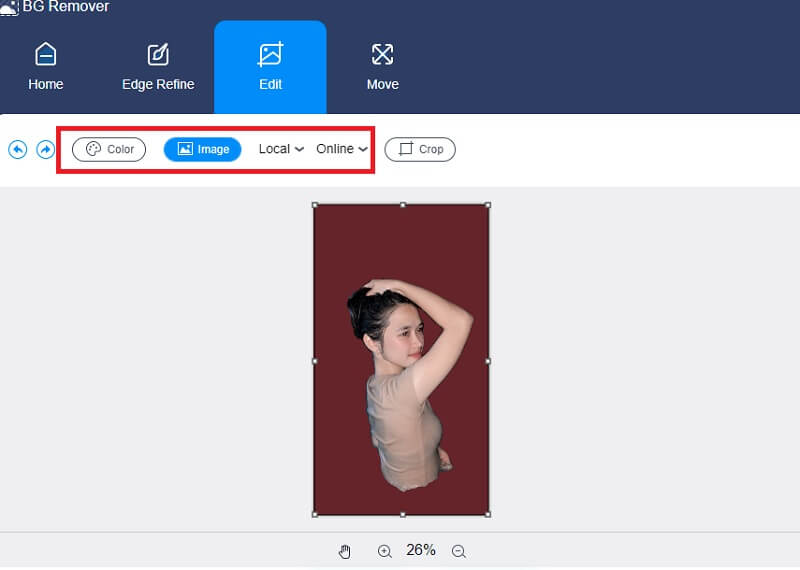
Du kan också trimma bilden till en viss procentandel med Förhållande verktyg genom att välja önskat förhållande. Efter ditt val av det valet kommer du att ha möjlighet att ändra storlek på din bild efter dina önskemål.
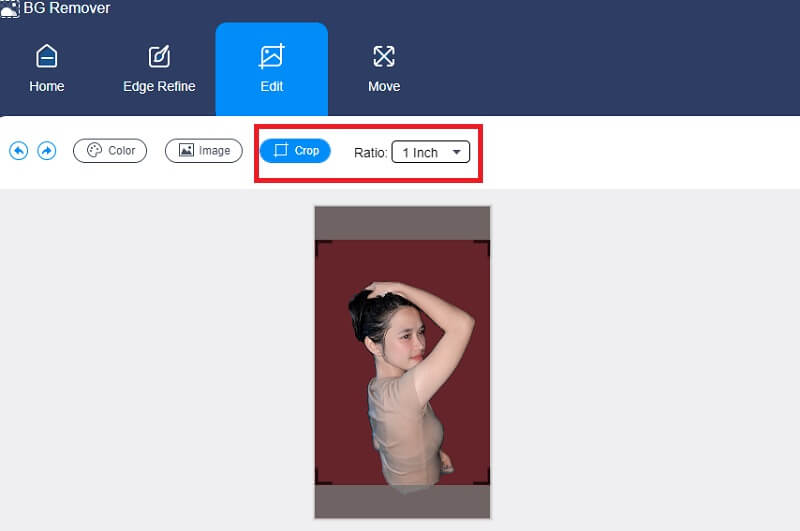
Du kan också använda Flytta verktyg för att ändra storlek på din bild om du vill ändra dimensionerna på din bild medan du redigerar den. Du kan vända bilden genom att trycka på triangelikonen till höger om bilden. Du kan rotera bilden genom att helt enkelt flytta på skalan.
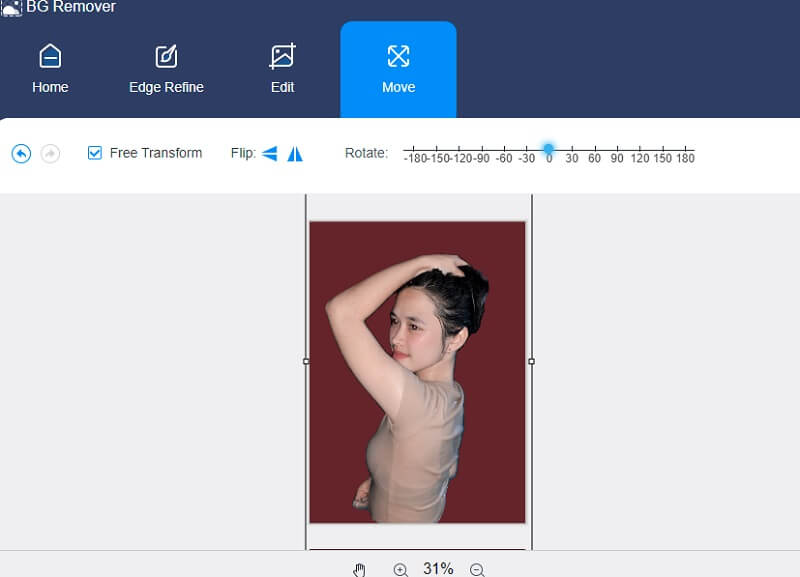
Steg 4: När ditt skott är klart kommer du att kunna spara det genom att klicka på Ladda ner alternativ i den nedre delen av skärmen.
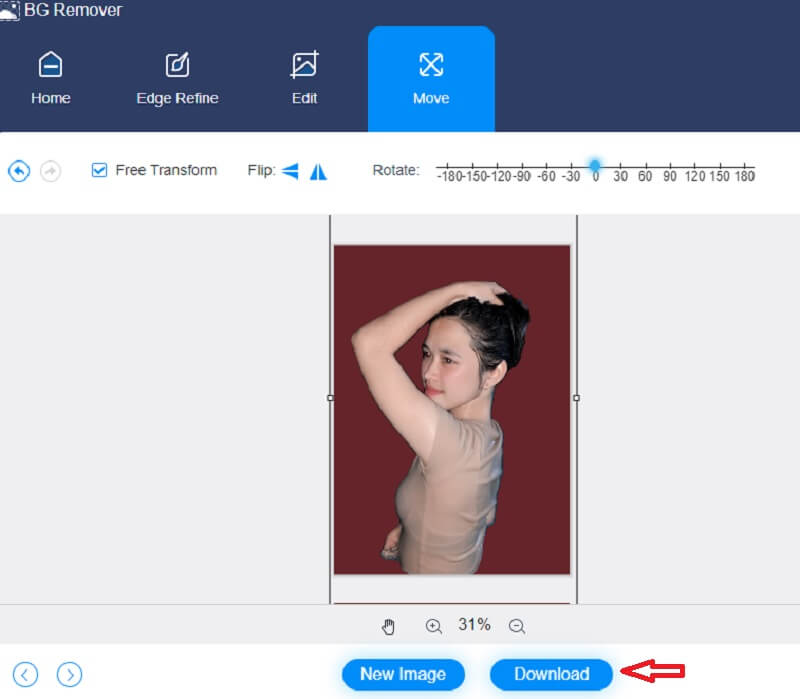
Vidare läsning:
En konkret guide för att ta Windows Media Player skärmdumpar
Hur man lägger till text till en GIF- 4 Otroligt användbara bildtextskapare
Del 3. Vanliga frågor om att byta ut bakgrunden i Photoshop
Kan du använda Photoshop på en iPhone-enhet?
Du kan använda Adobe Photoshop-programvaran på din iPhone, iPad eller Android-telefon samtidigt som du kan njuta av en unik, enkel bildredigeringslösning när du är på språng.
Vad är fördelen med att använda Photoshop?
En av de viktigaste fördelarna är den lätthet med vilken en person kan göra mindre ändringar av fotografier som annars skulle vara omöjliga att göra. Adobe Photoshop gör det möjligt att ändra hudtonen, skapa en högupplöst dubblett av bilden, justera ljusstyrkan och ta bort en suddig region med några få klick.
Är det att föredra att använda PNG eller JPG för Photoshop?
I motsats till JPEG har PNG transparenta bakgrunder, vilket gör dem idealiska för visuell design. JPEG-data innehåller mindre data än PNG-filer och är därför ofta kompakta.
Slutsats
Det finns faktiskt många sätt att ändra bakgrunden på ett foto i Photoshop. Du måste välja vilken metod som är din bästa insats. Å andra sidan kommer Vidmore Background Remover Online att vara mer fördelaktigt om du är nybörjare.


